Anschließen anderer Geräte
Neben Computern können Sie eine Vielzahl anderer Geräte an das Display anschließen:
USB-Laufwerke, Peripheriegeräte und andere Geräte
Ein zweites SMART Board Interactive Display
Externe Displays
Externe Video
Externe Audiosysteme
Raumsteuersysteme
Warnung
Stellen Sie sicher, dass alle zum Display laufende Kabel, die über den Boden verlegt sind, ordentlich gebündelt und markiert sind, um eine Stolpergefahr zu vermeiden.
Das Display verfügt über zwei USB 3.2 Gen 1 Typ-A-Buchsen am vorderen Anschlussfeld und drei USB 3.2 Gen 1 Typ-A-Buchsen am Seitliches Anschlussfeld. Sie können USB-Laufwerke, Peripheriegeräte (z. B. Tastaturen) und andere Geräte an die USB 3.2 Gen 1 Typ-A-Buchsen anschließen und diese Geräte mit dem eingebetteten OS- oder OPS-Slot-Computer des Displays verwenden. Die USB 3.2 Gen 1-Typ-A-Buchsen des Displays wechseln zum aktiven Eingang.
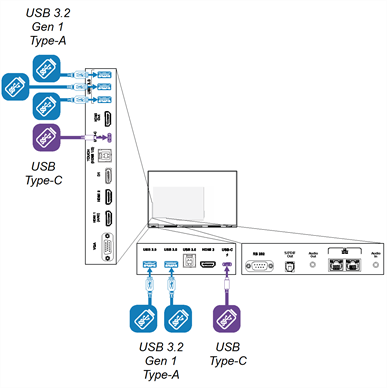
Notizen
Sie können Geräte über die USB-Typ-C-Anschlüsse des Displays aufladen:
Steckdose | Speicherort | Maximale Ladekapazität |
|---|---|---|
USB-C 1 | vorderes Anschlussfeld Hinweis Wenn ein Modul im Zubehörsteckplatz installiert ist, beträgt die maximale Ladekapazität 15 W. | 65 W |
USB-C 2 | Seitliches Anschlussfeld | 15 W |
Sie können eine MicroSD-Karte verwenden, um die interne Speicherkapazität des Displays zu erhöhen. Der Speicher der MicroSD-Karte kann mit dem internen Speicher des Displays kombiniert werden, sodass Sie zusätzliche Dateien, Medien und Apps auf dem Display speichern können. Sie können die MicroSD-Karte auch für den mobilen Speicher formatieren.
Hinweis
Wenn Sie eine SD-Karte für einen mobilen Speicher formatieren, können Sie keine Apps auf der SD-Karte installieren. Sie können eine SD-Karte, die für den mobilen Speicher formatiert ist, zwischen Geräten übertragen.
SMART empfiehlt eine MicroSD-Karte von einer bekannten Marke mit den folgenden Spezifikationen:
SDHC- oder SDXC-Flash-Speicher
U1 oder höhere UHS-Geschwindigkeitsklasse
Video C10 oder höher
Mindest-Übertragungsgeschwindigkeit von 10 MB/s
Einzelne Partition
Zur Vergrößerung der Speicherkapazität des Displays
Legen Sie eine MicroSD-Karte in den SD- Kartensteckplatz des Displays ein.
Ein kleines SD-Kartensymbol
 wird in der oben links Ecke des Startbildschirms des Displays angezeigt, wenn die SD-Karte installiert ist.
wird in der oben links Ecke des Startbildschirms des Displays angezeigt, wenn die SD-Karte installiert ist.Gehen Sie zu Einstellungen
Speicher, öffnen Sie das Dropdown-Menü am oberen Bildschirmrand und tippen Sie auf SD-KARTE.
Tippen Sie auf das Menüsymbol
 in der oberen rechten Ecke des Fensters Speichereinstellungen und tippen Sie auf Format.
in der oberen rechten Ecke des Fensters Speichereinstellungen und tippen Sie auf Format.Ein Fenster mit Optionen zum Formatieren der SD-Karte erscheint.
Tippen Sie in dem angezeigten Fenster unten rechts auf Andere Weise formatieren, um zwischen den folgenden Formatierungsoptionen zu wechseln:
Achtung
Nachdem die MicroSD-Karte für den internen Speicher formatiert wurde, verteilt das Gerät Anwendungen und Daten über den gesamten internen Speicher. Das Entfernen der MicroSD-Karte nach der Formatierung für den internen Speicher führt zu Datenverlust.
Formatieren Sie die SD-Karte für den mobilen Speicher: Die SD-Karte ist als separates Endgerät formatiert und wird manuell verwaltet.
SD-Karte für internen Speicher formatieren: Die SD-Karte wird mit dem internen Speicher des Displays kombiniert und automatisch verwaltet.
Bestätigen Sie, dass das Dialogfeld für die erforderliche Option ausgewählt ist.
Tippen Sie auf Format und befolgen Sie die Anweisungen auf dem Bildschirm, um die SD-Karte zu formatieren.
Überprüfen Sie, ob die SD-Karte erfolgreich hinzugefügt wurde, indem Sie zu Startbildschirm
Einstellungen
Speicher navigieren. Je nachdem, wie die SD-Karte formatiert wurde, wird der zusätzliche Speicher dem internen Speicher des Displays hinzugefügt oder als zusätzliche Option aufgeführt.

Sie können ein externes Display über den HDMI-Ausgang am Anschlussfeld anschließen. Auf dem externen Display wird das gleiche Bild angezeigt. Dies ist nützlich, wenn Sie das Display in einem Auditorium oder einem anderen großen Raum verwenden, in dem es von Vorteil wäre, ein zweites Display zu haben.
Wichtig
Wenn das angeschlossene externe Display kein HDCP Support , zeigt das externe Display das Bild nicht an.

Sie können eine externe Videoquelle, wie z. B. einen DVD-Player, eine Medienbox oder eine Kabelbox, über ein HDMI-Kabel und einen der HDMI-Anschlüsse an den Anschlussfeldern des Displays an Ihr Display anschließen. Um den Quelle Ansicht , wechseln Sie zum verbundenen HDMI-Eingang.

Sie können das Display über den 3,5-mm-Stereo-Ausgangsanschluss an ein externes Audiosystem anschließen. Dadurch werden die internen Lautsprecher des Displays deaktiviert. Alternativ können Sie auch ein externes Audiosystem direkt an einen Raumcomputer anschließen.

Neben dem 3,5-mm-Stereo-Ausgangsanschluss verfügt das Display ebenfalls über einen Sony/Philips Digital Interface (S/PDIF)-Ausgangsanschluss. S/PDIF ist ein digitales Audioübertragungsmedium. Sie benötigen ein Audiosystem mit einem S/PDIF-Eingang, um diese Verbindung in ein analoges Signal zu dekodieren. Die meisten externen Soundbars verfügen über einen S/PDIF-Anschluss.

Sie können über den HDMI 2.0-Anschluss am Seitliches Anschlussfeld auch ein externes Audiosystem an das Display anschließen.

Wenn Sie ein externes Audiosystem mit HDMI ARC (Audio Return Channel) haben, können Sie den Ton des Displays an das Audiosystem ausgeben, indem Sie den HDMI 1-Anschluss des Displays an der Seitliches Anschlussfeld mit dem HDMI-Ausgangsanschluss am Empfänger des Audiosystems verbinden.
Mit einem Raumsteuersystem können Benutzer die Raumbeleuchtung, das Audiosystem und gegebenenfalls das Display steuern. Einige Installationen erfordern möglicherweise die Integration des Displays in ein Raumsteuersystem.
Sie können den RS-232-Anschluss des Displays verwenden, um das externe Steuersystem eines Drittanbieters anzuschließen.
Hinweis
Die interaktiven SMART Board Displays sind nicht kompatibel mit zentralen Fernbedienungssystemen, z. B. einer universellen Fernbedienung.